Philips 42PFL3008T User Manual [ru]
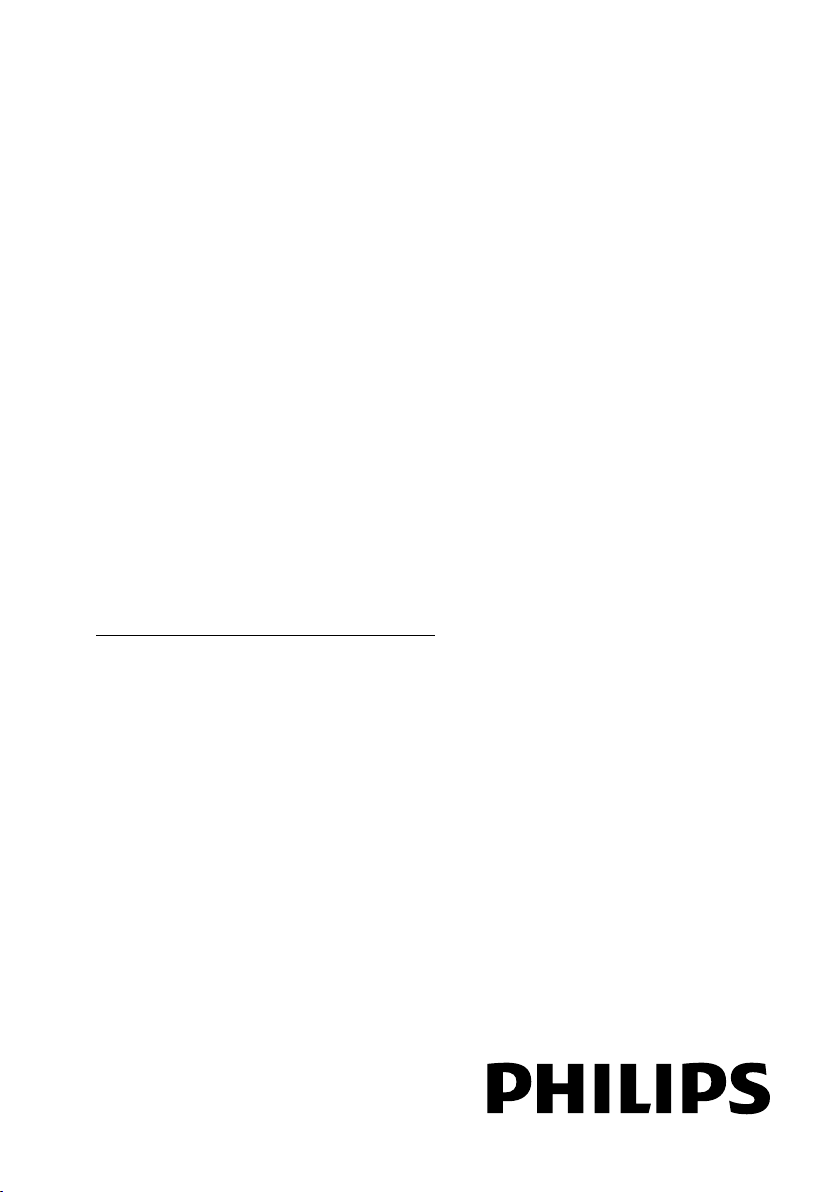
RU Руководство пользователя
Register your product and get support at
www.philips.com/welcome
PFL43x8
PFL31x8
PFL30x8

Содержание
1 Важная информация 3
Безопасность 3
Уход 5
Юридическая информация 7
Забота об окружающей среде 10
Справка и поддержка 12
2 Использование телевизора 13
Кнопки телевизора 13
Просмотр телевизора 15
Просмотр справочника программ 20
Просмотр контента в
формате 3D 21
Воспроизведение файлов
мультимедиа 22
3 Используйте функции
телевизора в полной мере 26
Приостановка просмотра
телепередачи 26
Запись телепрограмм 28
Игры 31
Просмотр телетекста 33
Установка блокировок и
таймеров 34
4 Изменение параметров
телевизора 37
Изображение и звук 37
Каналы 39
Спутниковые настройки 43
Языковые параметры 44
Универсальные настройки
доступа 45
Другие настройки 46
Обновление программного
обеспечения 47
Сбросить все 48
5 Подключение телевизора 49
Все о кабелях 49
Подключение антенны 50
Подключение устройств 50
Подключение нескольких
устройств 56
Просмотр с подключенных
устройств 58
Настройка устройств EasyLink 58
Подключение модуля условного
доступа (CAM) 61
6 Поиск и устранение
неисправностей 63
Общие вопросы 63
Проблемы с каналами 64
Проблемы с изображением 64
Проблемы со звуком 65
Проблемы подключения 66
Обращение в компанию Philips 66
7 Характеристики 67
Питание и прием сигнала 67
Экран и звук 67
разрешение изображения 67
Мультимедиа 68
Подключения 72
Версия справки 72
8 Указатель 73
RU 2

Русский
1 Важная
информация
Безопасность
Меры предосторожности
Перед использованием телевизора
ознакомьтесь со всеми инструкциями.
Гарантия не распространяется на
повреждения, вызванные несоблюдением
инструкций.
Риск короткого замыкания или
возгорания!
Не подвергайте телевизор
воздействию дождя или воды. Не
размещайте рядом с телевизором
сосуды с жидкостью, например вазы.
При попадании жидкости на
поверхность или внутрь телевизора
немедленно отключите телевизор от
розетки. Обратитесь в Центр
поддержки потребителей Philips для
проверки телевизора перед
использованием.
Никогда не размещайте телевизор,
пульт дистанционного управления
или батарейки рядом с открытым
огнем или другими источниками
тепла, включая прямые солнечные
лучи. Чтобы предотвратить
возгорание, не размещайте вблизи
телевизора, пульта ДУ и элементов
питания горящие свечи и другие
источники открытого огня.
Не вставляйте посторонние объекты
в вентиляционные разъемы и другие
отверстия телевизора.
Не подвергайте пульт
дистанционного управления (ДУ) и
батареи воздействию дождя, воды и
высоких температур.
Запрещается применять силу при
обращении с разъемами
электропитания. Убедитесь, что
разъем электропитания полностью
вставлен в гнездо. Недостаточно
плотно подключенные разъемы
электропитания могут стать
причиной искрения или возгорания.
При повороте телевизора следует
убедиться, что шнур питания не
натянут. Натяжение шнура питания
может привести к ослаблению
контактов и стать причиной
возгорания.
Чтобы отключить телевизор от сети,
нужно отсоединить вилку питания.
При отключении питания от сети
всегда тяните за вилку, а не за шнур
питания. Следите за тем, чтобы
розетка, кабель питания и вилка
питания всегда были легко доступны.
Риск нанесения повреждений
телевизору!
Чтобы поднять и перенести
телевизор весом более 25 кг,
требуются два человека.
При монтаже телевизора на
подставке используйте только
подставку, поставляющуюся в
комплекте. Надежно закрепите
телевизор на подставке. Телевизор
следует поставить на надежную
приподнятую поверхность, которая
может выдержать вес телевизора и
подставки.
При монтаже телевизора на стене
используйте крепления, рассчитанные
на вес телевизора. Стена для
крепления телевизора должна быть
достаточно прочной, чтобы
выдержать вес телевизора и
крепления. Компания TP Vision
Netherlands B.V. не несет
ответственности за неправильно
выполненный монтаж, повлекший за
собой несчастный случай или травму.
RU 3

Если нужно убрать телевизор на
хранение, демонтируйте с него
подставку. Никогда не кладите
телевизор на его заднюю часть при
установленной подставке.
Перед подключением телевизора к
розетке электросети убедитесь, что
напряжение источника питания
соответствует напряжению,
указанному на задней панели
телевизора. Не подключайте
телевизор к источнику питания, если
параметры электросети отличаются.
Отдельные детали данного изделия
могут быть изготовлены из стекла.
Во избежание повреждения изделия
и получения травм соблюдайте
осторожность при переноске.
Риск нанесения повреждений детям
Соблюдайте меры предосторожности,
чтобы предотвратить падение телевизора
и избежать травм у детей.
Никогда не располагайте телевизор
на поверхности, покрытой скатертью
или материалом, который можно
стянуть.
Следите за тем, чтобы детали
телевизора не находились у самого
края поверхности.
Никогда не размещайте телевизор на
высокой мебели (например, на
книжном шкафу) без крепления
телевизора и мебели к стене или
другой соответствующей
поверхности.
Объясните детям, какой опасности
они подвергаются, взбираясь на
мебель, чтобы дотянуться до
телевизора.
Опасность проглатывания батареи!
В устройстве/пульте ДУ может
содержаться плоская батарея,
которую легко могут проглотить
дети. Хранить батареи необходимо в
недоступном для детей месте!
Риск перегрева!
Не устанавливайте телевизор в
ограниченном пространстве. Всегда
оставляйте не менее 10 см
свободного пространства вокруг
телевизора для обеспечения
вентиляции. Убедитесь, что
занавески или другие объекты не
закрывают вентиляционные
отверстия телевизора.
Риск травмы, возгорания или
повреждения шнура питания!
Не ставьте телевизор и другие
предметы на шнур питания.
Во время грозы отключайте
телевизор от электросети и антенны.
Во время грозы не прикасайтесь к
телевизору, сетевому шнуру или
кабелю антенны.
Угроза для слуха!
Избегайте использования наушников
на большой громкости в течение
длительного времени.
Низкие температуры
После транспортировки телевизора
при температуре ниже 5 °С
распакуйте его и подождите, пока
его температура достигнет
комнатной, а затем подключите
телевизор к розетке электросети.
RU 4

Русский
3D Предупреждение о вреде для
здоровья
Только для 3D-телевизоров.
Если у вас или у членов вашей семьи
в анамнезе имеются случаи
заболевания эпилепсией или
повышенная светочувствительность,
то перед просмотром
видеоматериалов с часто мигающим
светом, быстрой сменой
изображений или просмотром видео
в формате 3D необходимо
проконсультироваться с врачом.
Во избежание неприятных
ощущений, таких как
головокружение, головная боль или
потеря ориентации в пространстве,
не рекомендуется смотреть видео в
формате 3D в течение длительных
периодов времени. Если вы
испытываете какие-либо неприятные
ощущения, прекратите просмотр
видео в формате 3D и не
выполняйте сразу после этого
никаких потенциально опасных
действий (например, управление
автомобилем), пока симптомы не
исчезнут. Если симптомы не исчезли,
то просмотр видео формате 3D
следует продолжить только после
консультации с врачом.
В случае с детьми просмотр видео в
формате 3D должен осуществляться
под присмотром взрослых, так как
последние обязаны удостовериться в
отсутствии у детей перечисленных
выше симптомов. Просмотр видео в
формате 3D не рекомендуется
детям в возрасте до шести лет
вследствие неполного развития их
зрительной системы.
Не используйте 3D-очки для
каких-либо иных целей, кроме
просмотра этого 3D-телевизора.
При просмотре 3D-контента с
помощью активных 3D-очков при
флуоресцентном или светодиодном
освещении вы можете заметить
мерцание освещения. Если
наблюдается мерцание, отключите
освещение.
Уход
Экран
Экран телевизора может быть
поврежден! Не касайтесь экрана, не
нажимайте на него, не протирайте и
не ударяйте его никакими
предметами.
Отключите телевизор от
электросети перед чисткой.
Аккуратно протрите телевизор и
раму мягкой влажной тканью.
Никогда не используйте спирт,
растворители и другие бытовые
чистящие средства.
Во избежание деформации и
выцветания сразу стирайте попавшие
капли воды.
Старайтесь избегать отображения
статичных изображений на экране.
Статичные изображения - это
изображения, которые
отображаются на экране в течение
длительного времени. Статичные
изображения включают экранные
меню, черные полосы, индикацию
времени и пр. При необходимости
использования таких изображений
уменьшите контрастность и яркость
экрана для предотвращения его
повреждения.
RU 5

3D-очки
Для моделей с входящими в комплект
3D-очками.
Следуйте приведенным ниже
инструкциям для ухода за очками.
Используйте для протирки линз
чистую мягкую ткань (микроволокно
или хлопчатобумажную фланель),
чтобы не оцарапать их. Никогда не
распыляйте чистящее средство
непосредственно на 3D-очки. Можно
использовать увлажненные салфетки
для чистки от наиболее известных
производителей линз для
солнцезащитных очков.
Не подвергайте 3D-очки
воздействию прямого солнечного
света, высокой температуры, огня
или воды. Это может привести к
неисправности или возгоранию
продукта.
Не роняйте, не сгибайте и не
применяйте силу к линзам 3D-очков.
Не используйте чистящие препараты,
содержащие спирт, растворители,
поверхностно-активные вещества,
воск, бензол, разбавители,
противокомариные репелленты или
смазочные вещества. Использование
таких препаратов может вызвать
изменение цвета или растрескивание.
ОПАСНОСТЬ ПРОГЛАТЫВАНИЯ.
Всегда храните продукт в местах,
недоступных для детей в возрасте
до трех лет! Продукт содержит
мелкие компоненты, которые могут
быть проглочены.
Советы по расположению телевизора
Установите телевизор так, чтобы
избежать попадания на него прямых
солнечных лучей.
Идеальное расстояние для этого
телевизора равно трем диагоналям
экрана. Например, если диагональ
экрана телевизора составляет 81 см
(32 дюйма), оптимальный просмотр
обеспечивается при нахождении
зрителя на расстоянии ~2,5 м от
передней панели телевизора.
Во время просмотра глаза должны
находиться на уровне середины
экрана.
Установка ТВ
Оптимальные настройки звука на
телевизоре можно применить, указав
расположение телевизора (крепление на
стене или на подставке).
1. Нажмите .
2. Выберите [Установка], затем нажмите
OK.
3. Выберите [Настройки телевизора] >
[Общие параметры] > [Установка ТВ].
4. Выберите [ТВ подставка] или [Крепл.
на стене], а затем нажмите OK.
Блокировка телевизора
В основании телевизора имеется разъем
для замка безопасности Kensington. Чтобы
защитить телевизор от воров, купите
замок безопасности Kensington
(продается отдельно).
RU 6

Русский
Юридическая информация
Предупреждение
© TP Vision Netherlands B.V., 2013 Все
права сохранены. Характеристики могут
быть изменены без предварительного
уведомления. Товарные знаки являются
собственностью Koninklijke Philips
Electronics N.V. или соответствующих
владельцев. Компания TP Vision
Netherlands B.V. оставляет за собой право
в любое время вносить изменения в
устройства без обязательств
соответствующим образом изменять
ранее поставленные устройства.
Содержание данного руководства
считается соответствующим для
использования системы по назначению.
Если данное изделие или его отдельные
блоки или функции используются в целях,
отличных от приведенных в настоящем
руководстве, необходимо получить
подтверждение возможности и
правомерности такого использования.
Компания TP Vision Netherlands B.V.
гарантирует, что материалы не нарушают
патентного законодательства
Соединенных Штатов. Никакие
дополнительные гарантийные
обязательства не налагаются и не
подразумеваются.
Компания TP Vision Netherlands B.V. не
будет нести отвественность за любые
ошибки, содержащиеся в этом документе,
и за любые проблемы, возникшие в
результате использования этого
документа. Сообщения об ошибках,
переданные в Philips, будут по
возможности быстро обработаны и
опубликованы на веб-сайте службы
поддержки Philips.
Условия гарантии
Неквалифицированные действия
могут привести к травме,
повреждению телевизора и
аннулированию гарантийных
обязательств! Запрещается
самостоятельный ремонт телевизора.
Используйте телевизор и
принадлежности только в
соответствии с установленными
производителем целями.
Предупредительный знак на задней
панели телевизора сообщает об
опасности поражения электрическим
током. Не снимайте крышку
телевизора. Для ремонта и
технического обслуживания всегда
обращайтесь в центр поддержки
покупателей Philips.
Выполнение любой операции, явно
запрещенной в данном руководстве,
а также любые настройки и действия
по сборке, не рекомендованные или
запрещенные в данном руководстве,
аннулируют гарантийные
обязательства.
Характеристики пикселей
Данный ЖК/СД-дисплей содержит
большое количество цветных пикселей.
Несмотря на то что количество
эффективных пикселей превышает 99,999
%, на экране могут возникать черные или
яркие цветные точки (красные, зеленые
или синие). Это структурное свойство
дисплея (в соответствии с общими
отраслевыми стандартами), а не
неисправность.
Соответствие CE
Данное изделие соответствует основным
требованиям и другим соответствующим
положениям директив 2006/95/EC
(Директива по низковольтным
устройствам), 2004/108/EC (Директива по
ЭМС) и 2011/65/EU (ROHS).
RU 7
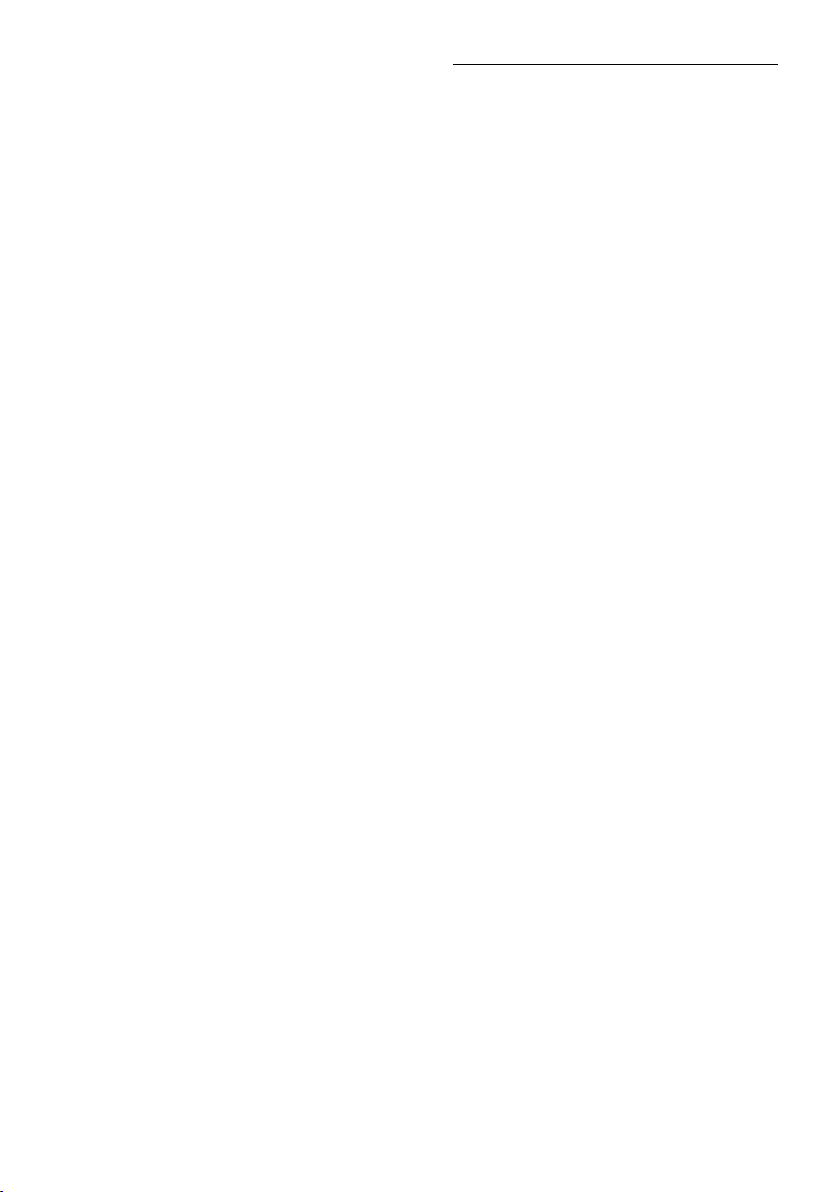
Соответствие ЭМП
Компания TP Vision Netherlands B.V.
производит и продает различные изделия
потребительского назначения, которые,
как и любые электронные устройства,
способны излучать и принимать
электромагнитные сигналы.
Одним из ведущих деловых принципов
компании Philips является соблюдение
всех мер безопасности для соответствия
всем правовым нормам и стандартам по
чувствительности к электромагнитным
полям (ЭМП), действующим на момент
производства изделия.
Philips стремится разрабатывать,
производить и продавать изделия, не
оказывающие отрицательного
воздействия на здоровье. TP Vision
подтверждает, что при правильном
обращении и использовании в указанных
целях его изделия безопасны в
соответствии с современными научными
данными.
Philips активно участвует в разработке
международных стандартов ЭМП и
стандартов безопасности, что позволяет
компании заранее применять эти
стандарты при производстве изделий.
Открытый источник
Этот продукт содержит программное
обеспечение с лицензией Open Source.
Авторские права и текст лицензии см. в
электронном руководстве пользователя
продукта. Компания TP Vision Netherlands
B.V. предлагает предоставить по запросу
копию соответствующего полного
исходного кода для пакетов защищенного
авторским правом программного
обеспечения с открытым кодом, которое
используется в настоящем изделии и в
отношении которого согласно
соответствующим лицензиям
отправляется такой запрос.
Это предложение действительно в
течение трех лет с момента
приобретения изделия по отношению к
каждому, кто получил эту информацию.
Для получения исходного кода
отправляйте запрос на английском языке
с номером продукта по адресу:
“Intellectual Property Department, TP Vision
Netherlands B.V., P.O. Box 80077, 5600 KA
Eindhoven, The Netherlands”.
RU 8

Русский
Товарные знаки и авторские права
Windows Media является либо
зарегистрированной торговой маркой,
либо торговой маркой корпорации
Microsoft в США и/или других странах.
Изготовлено по лицензии Dolby
Laboratories. Dolby и символ двойного D
являются товарными знаками Dolby
Laboratories.
Названия HDMI и HDMI High-Definition
Multimedia Interface, а также логотип
HDMI являются товарными знаками или
зарегистрированными товарными знаками
HDMI Licensing LLC в США и других
странах.
Kensington и MicroSaver являются
зарегистрированными в США товарными
знаками ACCO World Corporation с
опубликованными регистрациями и
заявками, находящимися на рассмотрении
в других странах мира.
О ФОРМАТЕ ВИДЕО DIVX: DivX® — это
формат цифрового видео, созданный
DivX, LLC, дочерней компанией Rovi
Corporation. Это устройство с
официальной сертификацией DivX
Certified® позволяет воспроизводить
видео DivX. Для получения более
подробных сведений и программных
средств для преобразования видеофайлов
в формат DivX посетите веб-сайт
divx.com.
ОБ УСЛУГЕ DIVX VIDEO-ON-DEMAND.
Это устройство, сертифицированное по
стандарту DivX®, должно быть
зарегистрировано для воспроизведения
приобретенных фильмов DivX
Video-on-Demand (VOD). Для получения
кода регистрации найдите раздел DivX
VOD в меню настройки устройства. Для
получения дополнительной информации о
процессе регистрации перейдите на
веб-сайт vod.divx.com.
Все прочие зарегистрированные и
незарегистрированные товарные знаки
являются собственностью
соответствующих владельцев.
Действует один или несколько из
перечисленных ниже патентов США:
7,295,673; 7,460,668; 7,515,710; 7,519,274.
DivX®, DivX Certified® и соответствующие
логотипы являются торговыми марками
компании Rovi Corporation или ее
дочерних компаний и используются по
лицензии.
RU 9

Забота об окружающей среде
Экономия энергии
В этот телевизор встроены функции
энергосбережения. Для доступа к ним
нажмите кнопку Зеленая кнопка на
пульте ДУ.
Энергосберегающие настройки
изображения: можно применить
сочетание энергосберегающих
настроек изображения. Во время
просмотра телевизора нажмите
Зеленая кнопка и выберите пункт
[Энергосбережение]. Затем
выберите настройки изображения
[Энергосбережение].
Отключение экрана: при
использовании телевизора для
прослушивания звука экран можно
отключить. Остальные функции
продолжают работать в обычном
режиме. Во время просмотра
телевизора нажмите Зеленая кнопка
и выберите пункт [Отключение
экрана].
Датчик освещенности: когда
уменьшается освещенность
помещения, встроенный датчик
освещенности уменьшает яркость
экрана телевизора. Чтобы включить
датчик, нажмите Зеленая кнопка во
время просмотра телевизора и
выберите [Опт. датчик].
Энергопотребление в режиме
ожидания: современные схемные
решения для питания снижают в
режиме ожидания потребление
энергии телевизором до
минимального уровня без потери
функциональности.
Автоматическое отключение: для
сбережения электроэнергии
телевизор будет автоматически
отключаться после определенного
периода неактивности. Во время
просмотра телевизора нажмите
Зеленая кнопка и выберите пункт
[Автовыключение]. Затем укажите
период времени, после которого
телевизор будет отключаться.
Отключение неактивных устройств:
отключите неактивные устройства,
совместимые с EasyLink HDMI-CEC и
подключенные к телевизору. Во
время просмотра телевизора
нажмите Зеленая кнопка и выберите
пункт [Выкл. неактивные
устройства].
Управление питанием: улучшенное
управление питанием помогает
снизить энергию, потребляемую этим
телевизором. Чтобы узнать, как
пользовательские настройки влияют
на относительный уровень
энергопотребления, нажмите и
выберите [Установка] > [Смотреть
демо] > [Демо актив.управ.].
RU 10

Русский
Утилизация
Изделие разработано и изготовлено с
применением высококачественных
деталей и компонентов, которые
подлежат переработке и повторному
использованию.
Маркировка символом перечеркнутого
мусорного бака означает, что данное
изделие попадает под действие
директивы Европейского совета
2002/96/EC. Узнайте о раздельной
утилизации электротехнических и
электронных изделий согласно местному
законодательству.
Действуйте в соответствии с местными
правилами и не выбрасывайте
отработавшее изделие вместе с
бытовыми отходами. Правильная
утилизация отработавшего изделия
поможет предотвратить возможные
негативные последствия для окружающей
среды и здоровья человека.
В изделии содержатся элементы питания,
которые попадают под действие
директивы ЕС 2006/66/EC и не могут
быть утилизированы вместе с бытовым
мусором. Узнайте о раздельной
утилизации элементов питания согласно
местному законодательству, так как
правильная утилизация поможет
предотвратить негативные последствия
для окружающей среды и здоровья
человека.
Маркировка энергоэффективности
Маркировка энергоэффективности ЕС
сообщает класс энергоэффективности
продукта. Чем "зеленее" класс
энергоэффективности этого продукта,
тем меньше энергии он потребляет.
На маркировке можно найти класс
энергоэффективности, среднее
энергопотребление используемого
продукта и среднее энергопотребление в
течение 1 года. Значения
энергопотребления продукта также
можно найти на веб-сайте Philips для
своей страны по адресу
www.philips.com/TV.
RU 11

Справка и поддержка
Использование справки
Для доступа к экранному меню [Справ.]
нажмите Синяя кнопка.
Чтобы выйти из меню [Справ.], нажмите
.
Посещение веб-сайта Philips
Если не удается найти необходимую
информацию в меню [Справ.] на экране,
посетите веб-сайт поддержки Philips по
адресу www.philips.com/support.
На веб-сайте поддержки Philips также
можно:
найти ответы на часто задаваемые
вопросы;
загрузить версию этого руководства
пользователя в формате PDF для
печати;
отправить по электронной почте
конкретный вопрос;
пообщаться в чате с представителем
центра поддержки покупателей
Philips (доступно не во всех странах).
Обращение в компанию Philips
С вопросами также можно обратиться в
центр поддержки покупателей Philips в
вашей стране. Номер приведен на
листовке, прилагаемой к этому продукту,
а также на сайте www.philips.com/support.
Перед обращением в Philips запишите
модель и серийный номер своего
телевизора. Эту информацию можно
найти на задней панели телевизора или
его упаковке.
Использование руководства по подключению Philips
Простое в использовании руководство по
подключению поможет вам подключить
телевизор к другим устройствам.
Посетите веб-сайт
http://www.connectivityguide.philips.com.
Поиск в форуме по телевизору
Возможно, ответ на ваш вопрос уже дан
сообществом пользователей телевизоров
Philips. Посетите веб-сайт
www.supportforum.philips.com.
RU 12
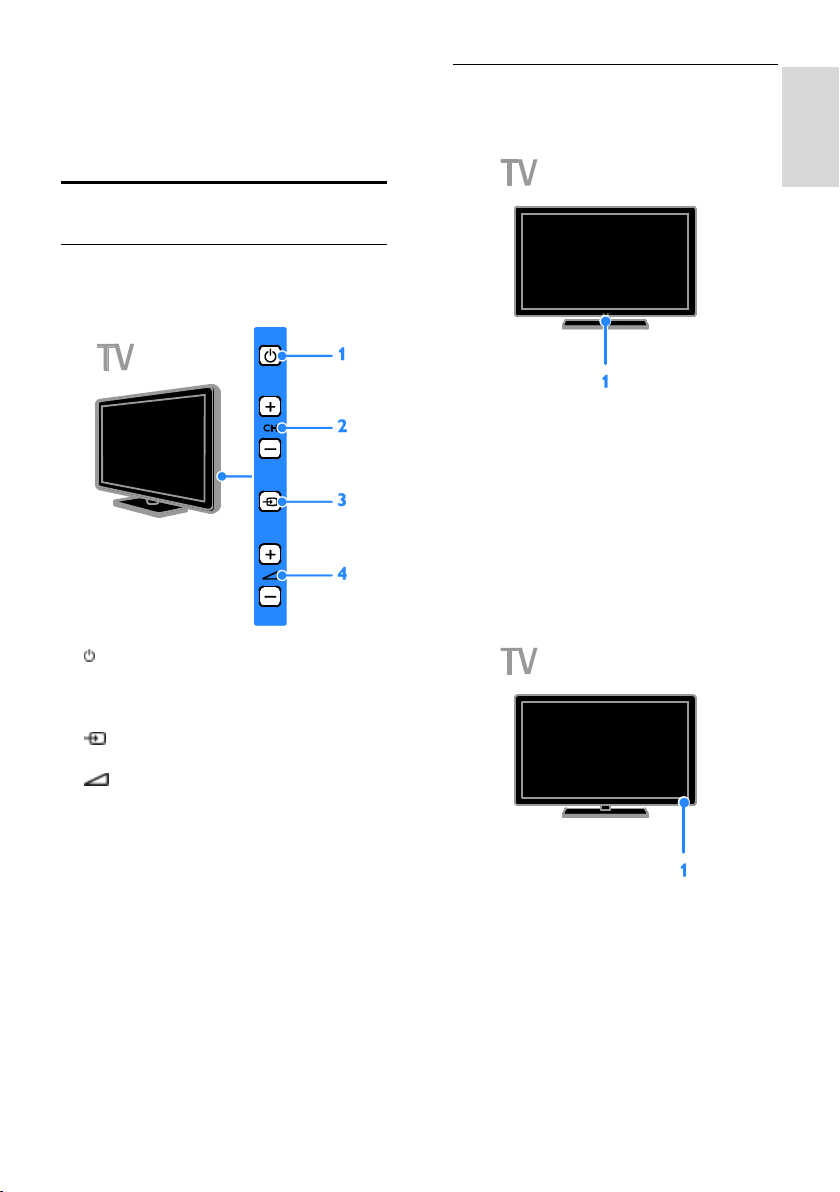
Русский
2 Использование
телевизора
Кнопки телевизора
Элементы управления на задней панели
Датчики и индикаторы
Для PFL4xx8
1. Датчик дистанционного управления
Направьте пульт ДУ прямо на датчик.
Убедитесь, что между пультом ДУ и
телевизором нет посторонних объектов.
1. (Режим ожидания): включение и
выключение телевизора.
2. CH +/-: переход к следующему или
предыдущему каналу.
3. (SOURCE): просмотр
подключенного устройства.
4. +/- (Громкость): увеличение или
уменьшение громкости.
Для PFL3xx8
1. Датчик дистанционного управления
Направьте пульт ДУ прямо на датчик.
Убедитесь, что между пультом ДУ и
телевизором нет посторонних объектов.
RU 13

Пульт ДУ
1. (Режим ожидания): включение
телевизора или перевод телевизора в
режим ожидания.
2. Кнопки воспроизведения: управление
воспроизведением мультимедийных
файлов.
3. SOURCE: просмотр
подключенного устройства.
4. GUIDE: просмотр справочника
программ.
5. TV: Просмотр ТВ.
9. LIST: доступ к списку каналов.
10. FORMAT: измените формат
изображения в соответствии с
источником видео.
11. INFO: отображение информации о
текущих действиях.
12. OPTIONS: доступ к доступным
меню параметров, изображения и звука.
13. (Назад): возврат к предыдущей
странице меню или выход из функции
телевизора.
14. CH +/-: переключение каналов.
15. +/- (Громкость): настройка громкости.
16. (Без звука): выключение и
включение звука.
6. (Основное меню): доступ к
основному меню.
7.OK: подтверждение ввода или выбора.
8. (Кнопки перемещения):
перемещение по меню и выбор пунктов
меню.
RU 14
17. Цветные кнопки: выбор задач или
параметров.
Кнопки функционируют в соответствии с
услугами, предоставляемыми
поставщиком услуг.
18. SUBTITLE: включение или выключение
субтитров.
19. 0-9 (Кнопки с цифрами): выбор
телевизионных каналов или ввод текста.
20.TEXT: включение и выключение
телетекста.

Русский
Элементы управления EasyLink
При подключении телевизора к
устройствам с поддержкой HDMI-CEC,
например к плееру Blu-ray или домашнему
кинотеатру, можно управлять всеми
такими устройствами с помощью одного
пульта ДУ. Просто после подключения
переключитесь в режим EasyLink.
Дополнительные сведения о технологии
Easylink можно получить в разделе
Подключение телевизора > Настройка
устройств Easylink > Управление
устройствами (Страница 60).
Экранное меню пульта ДУ
Подключенными устройствами с
поддержкой HDMI-CEC также можно
управлять с помощью других кнопок,
доступных с помощью экранного меню
пульта ДУ. После подключения
проверьте, что функция Easylink включена.
Дополнительные сведения о технологии
Easylink можно получить в разделе
Подключение телевизора > Настройка
устройств Easylink > Управление
устройствами (Страница 60).
Доступ к экранному меню пульта ДУ
1. При использовании подключенного
устройства нажмите OPTIONS.
2. Выберите [Показать ДУ], затем
нажмите OK.
3. Выберите кнопку на экране и нажмите
OK.
Просмотр телевизора
Включение и выключение телевизора
Включение телевизора
Подключите телевизор к розетке и
включите питание.
Если телевизор не включен,
индикатор режима ожидания
остается выключенным. Нажмите
кнопку на телевизоре.
Если индикатор режима ожидания
горит, нажмите на пульте ДУ.
Примечание. Телевизор реагирует с
небольшой задержкой.
Совет. Если не удается найти пульт ДУ и
нужно включить телевизор, когда он
находится в режиме ожидания, нажмите
любую кнопку на телевизоре.
Переключение телевизора в режим
ожидания
Нажмите на пульте ДУ.
Индикатор режима ожидания на
телевизоре переключается на красный.
RU 15

Выключение телевизора
Нажмите кнопку на телевизоре.
Индикатор режима ожидания на
телевизоре выключается.
Примечание. Хотя телевизор, когда он
выключен или находится в режиме
ожидания, потребляет очень мало
энергии, но все равно он потребляет
энергию. Если в течение длительного
времени не предполагается использовать
телевизор, отсоедините телевизор от
сети питания.
Автоматическое выключение
Настройки энергоэффективности на этом
телевизоре позволяют экономить
электроэнергию. По умолчанию эти
настройки включены. При отсутствии
взаимодействия с пользователем
(нажатие кнопки пульта ДУ или
элементов управления ТВ) в течение
четырех часов телевизор автоматически
переключается в режим ожидания.
Выключение режима автоматического
отключения.
1. Во время просмотра телевизора
нажмите Зеленая кнопка на пульте ДУ.
2. Выберите [Автовыключение], затем
нажмите OK.
3. Выберите [Выкл], затем нажмите OK.
Регулировка громкости телевизора
Увеличение и уменьшение громкости
телевизора
Нажмите +/- на пульте ДУ.
Нажмите кнопку +/- на
телевизоре.
Выключение и включение звука
телевизора
Нажмите на пульте ДУ для
отключения звука.
кнопку для повторного
включения звука.
Регулировка громкости наушников
1. Нажмите .
2. Выберите [Установка] > [Настройки
телевизора] > [Звук] > [Громк.
наушников], затем нажмите OK.
3. Выберите уровень.
RU 16

Русский
Переключение каналов телевизора
Нажмите CH +/- на пульте ДУ или
телевизоре.
Нажмите Кнопки с цифрами на
пульте ДУ, чтобы ввести номер
канала.
Управление избранными каналами
Можно смотреть все каналы или только
каналы из списка избранных.
Создание списка избранных каналов
1. Нажмите LIST.
Отобразится список каналов.
2. Выберите канал, который нужно
отметить как избранный, и нажмите
кнопку OPTIONS.
3. Выберите [Добавить/удалить
избранное], затем нажмите OK.
Выбранный канал будет помечен
звездочкой.
Чтобы удалить канал из списка избранных,
выберите [Добавить/удалить избранное],
затем нажмите кнопку OK.
Отображение списка избранных каналов
1. Нажмите LIST, затем нажмите
OPTIONS.
2. Выберите [Список] > [Избранные],
чтобы отобразить каналы в списке
избранных.
3. Нажмите кнопку OK, чтобы
подтвердить выбор.
Manage channel lists
После настройки каналов можно
выполнять следующие действия:
фильтровать каналы;
переключаться между антенными и
кабельными каналами;
переименовывать каналы;
переопределять положение каналов
в сетке;
блокировать канал;
прослушивать цифровое радио.
Фильтрация каналов
1. Во время просмотра телевизора
нажмите кнопку LIST.
2. Нажмите OPTIONS, затем выберите
[Фильтр].
3. Выберите параметр, затем нажмите
OK:
[Цифровой + аналоговый]:
отображение всех каналов в списке
каналов.
[Цифровые каналы]: отображение
всех цифровых каналов.
[Аналоговые каналы]: отображение
только аналоговых каналов.
[Без ограничений/зашифрованные]:
отображение всех каналов в списке
каналов.
[Зашифрованные каналы]:
отображение только кодированных
каналов.
[Свободные каналы]: отображение
только бесплатных каналов.
Примечание. Параметры фильтрации
могут отличаться в зависимости от
телевещательной компании.
Переключение между антенными и
кабельными каналами
При просмотре телепередач можно
переключаться между антенными и
кабельными каналами.
1. Во время просмотра телевизора
нажмите .
2. Выберите [Установка] > [Настройки
каналов] > [Установка канала] >
[Антенное соединение].
RU 17

3. Выберите [Антенна (DVB-T)] для
просмотра антенных каналов или [Кaбeль
(DVB-C)] для просмотра кабельных
каналов, затем нажмите OK.
Переименование каналов
При выборе канала отображается его
название. Можно изменить название
этого канала.
1. Во время просмотра телевизора
нажмите LIST.
Отобразится список каналов.
2. Выберите канал, который нужно
переименовать, затем нажмите
OPTIONS.
3. Выберите [Переим.], затем нажмите
OK.
Откроется экранная клавиатура.
4. Нажмите Кнопки перемещения для
выбора каждого символа, затем нажмите
OK.
5. Закончив, выберите [Готово], затем
нажмите OK для подтверждения.
Изменение положения каналов в сетке
После настройки порядок каналов можно
изменить по своему усмотрению.
1. Во время просмотра телевизора
нажмите LIST.
Отобразится список каналов.
2. Нажмите OPTIONS.
3. Выберите [Переупоряд.], затем
нажмите OK.
4. Выберите канал, который нужно
переместить в списке, затем нажмите OK.
5. Нажмите Кнопки перемещения, чтобы
переместить выбранный канал в нужное
место, затем нажмите OK.
6. После завершения нажмите
OPTIONS.
7. Выберите [Выход из режима
переупорядочивания], затем нажмите
OK.
Блокировка канала
Неавторизованный доступ к каналам
можно предотвратить, блокировав их.
1. Во время просмотра телевизора
нажмите LIST.
Отобразится список каналов.
2. Выберите блокируемый канал и
нажмите OPTIONS.
3. Выберите [Блокировать каналы], затем
нажмите OK.
4. В случае запроса введите пин-код.
В списке каналов этот канал помечается
значком блокировки.
Совет. Чтобы просмотреть
заблокированный канал, введите пин-код
по запросу.
Прослушивание цифрового радио
Если доступны цифровые радиоканалы, их
можно слушать. Они настраиваются
автоматически при настройке
телевизионных каналов.
1. Во время просмотра телевизора
нажмите LIST.
Появится список каналов.
2. Нажмите OPTIONS.
3. Выберите [Фильтр] > [Радио], затем
нажмите OK.
4. Выберите радиоканал, затем нажмите
OK.
Просмотр с подключенных устройств
Чтобы просматривать данные с
устройства, необходимо сначала
подключить его к телевизору. См. раздел
Подключение телевизора >
Подключение устройств (Страница 50).
Выберите устройство с помощью пункта
SOURCE
1. Нажмите SOURCE.
2. Выберите устройство, затем нажмите
OK.
Выбор устройства в основном меню
1. Нажмите .
2. Выберите [Источник], затем нажмите
OK.
3. Выберите устройство, затем нажмите
OK.
Сведения о добавлении подключенных
устройств и управлении ими см. в разделе
Подключение телевизора > Просмотр с
подключенных устройств > Изменение
параметров устройства (Страница 58).
RU 18
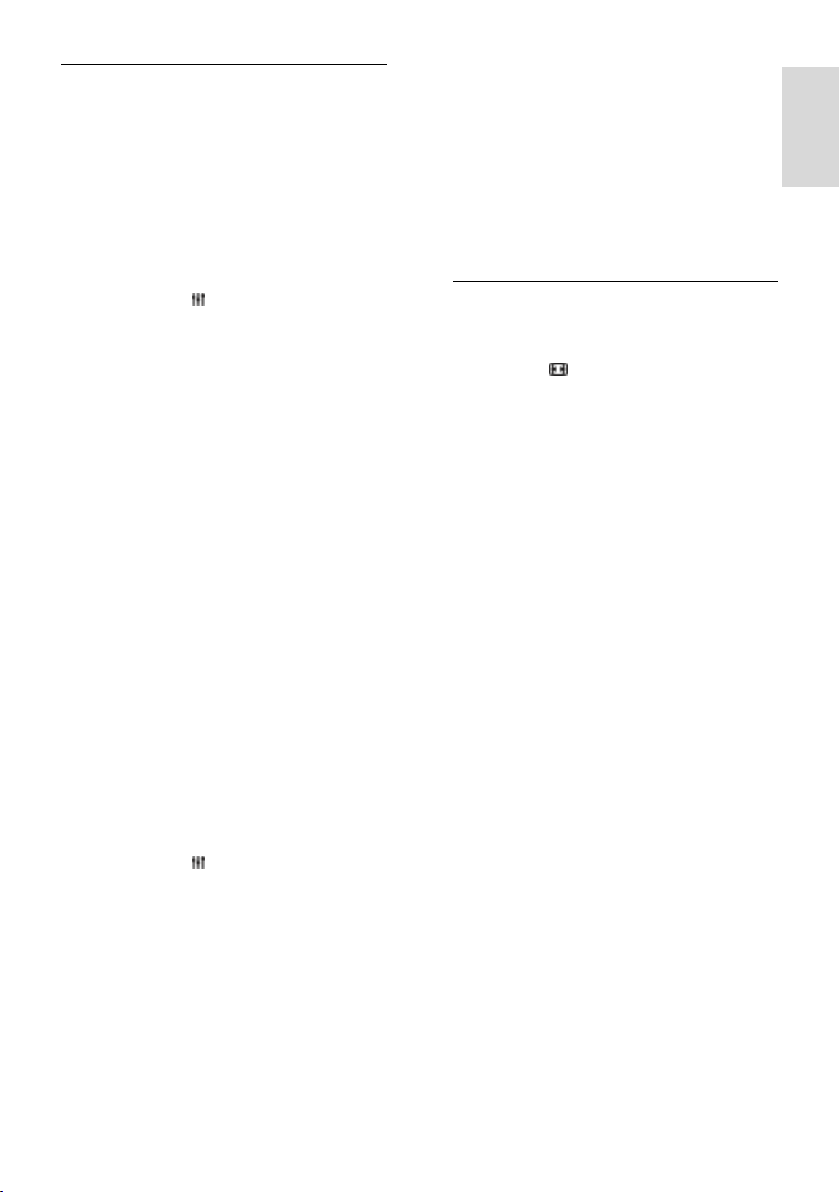
Русский
Использование предварительных настроек изображения и звука
Телевизор поставляется с
предварительно заданными настройками
изображения и звука. Можно
использовать эти настройки или изменить
их.
Выбор предпочитаемых настроек
изображения
1. Во время просмотра телевизора
нажмите кнопку OPTIONS.
2. Выберите [Изображение и звук] >
[Стиль изображ.], а затем нажмите OK.
3. Выберите параметр, затем нажмите
OK:
[Персональный]: применить
собственные настройки
изображения.
[Яркий]: насыщенные и динамические
настройки идеальны для просмотра в
светлое время суток.
[Естественный]: естественные
параметры изображения.
[Стандартный]: параметры по
умолчанию, подходящие для
большинства условий и типов видео.
[Кино]: идеально подходят для
фильмов.
[Фото]: идеальные параметры для
фотографий.
[Энергосбережение]: параметры,
позволяющие сэкономить
максимальное количество
электроэнергии.
Выбор предпочитаемых настроек звука
1. Во время просмотра телевизора
нажмите кнопку OPTIONS.
2. Выберите [Изображение и звук] >
[Стиль звука], а затем нажмите OK.
3. Выберите параметр, затем нажмите
OK:
[Персональный]: применение
персонализированных настроек
звука.
[Оригинал]: параметры, подходящие
для большинства условий и типов
звука.
[Кино]: идеально подходят для
фильмов.
[Музыка]: идеальные настройки для
прослушивания музыки.
[Игры]: идеально подходят для
видеоигр.
[Новости]: идеальные настройки для
прослушивания речи (например,
новостей).
Изменение формата изображения
Можно изменить формат изображения в
соответствии с источником видео.
1. Нажмите FORMAT.
2. Выберите формат изображения и
нажмите OK.
Доступные форматы изображения
зависят от источника видео.
[Автозаполнение]: увеличение
изображения до размера экрана
(отображение субтитров
сохраняется). Рекомендуется для
предотвращения искажений на
экране (не подходит для HD и ПК).
[Автоувеличение]: автоматическое
увеличение изображения до размера
экрана. Рекомендуется для
предотвращения искажений на
экране (не подходит для HD и ПК).
[Сверхувеличение]: удаление черных
полос по бокам при трансляции в
формате 4:3. Не рекомендуется для
HD и ПК.
[Шиpoкoэкpaн. 16:9]:
масштабирование классического
формата 4:3 до 16:9. Не
рекомендуется для HD и ПК.
[Широкий экран]: отображает
контент широкоэкранного формата
невытянутым. Не рекомендуется для
HD и ПК.
[Не в масштабе]: максимальная
детализация данных для ПК.
Доступно, только когда в меню
изображения выбран режим ПК.
[4:3]: отображение в классическом
формате 4:3.
RU 19

Просмотр справочника программ
Возможные действия
Можно просмотреть расписания
телеканалов и краткие содержания
программ на каналах цифрового ТВ,
пользуясь справочниками программ,
предоставляемыми телевещательными
компаниями. Доступность справочников
программ зависит от телевещательной
компании.
Невозможно просматривать сведения в
справочниках программа в следующих
случаях:
возрастной рейтинг канала равен или
превышает возрастной рейтинг,
заданный на ТВ;
канал заблокирован.
Через телевещательную компанию
Выбор программы передач
телевещательной компании
Прежде чем использовать программу
передач, проверьте следующие
параметры:
1. Нажмите .
2. Выберите [Установка] > [Настройки
телевизора] > [Общие параметры] >
[ТВ-справ].
3. Выберите [От транслятора], затем
нажмите OK.
Доступ к справочнику программ
телевещательной компании
1. Нажмите .
2. Выберите [ТВ-справ], затем нажмите
OK.
3. При первом просмотре программы
передач следуйте инструкциям на экране,
когда появится запрос на обновление
справочника программ.
Настройка справочника программ
телевещательной компании
Вы можете настроить отображаемую
информацию для:
напоминания о начале программы;
отображения только
предпочитаемых каналов.
Изменение дня показа.
программировать записи программ.
См. раздел Используйте функции
телевизора в полной мере > Запись
телепрограмм>Программирование
записей (Страница 29);
Примечание. Возможности могут
изменяться в зависимости от сведений о
программах, доступных в
телевещательной компании.
1. Нажмите кнопку OPTIONS в
справочнике программ.
2. Выберите параметр, затем нажмите
OK:
[Обновить ТВ-справочник]:
обновление сведений в справочнике
программ.
[Изменить день]: выбор дня для
отображения справочника программ.
[Поиск по жанру]: поиск
телепрограмм по жанру.
[Все напоминания]: отображение
всех напоминаний о программах.
RU 20
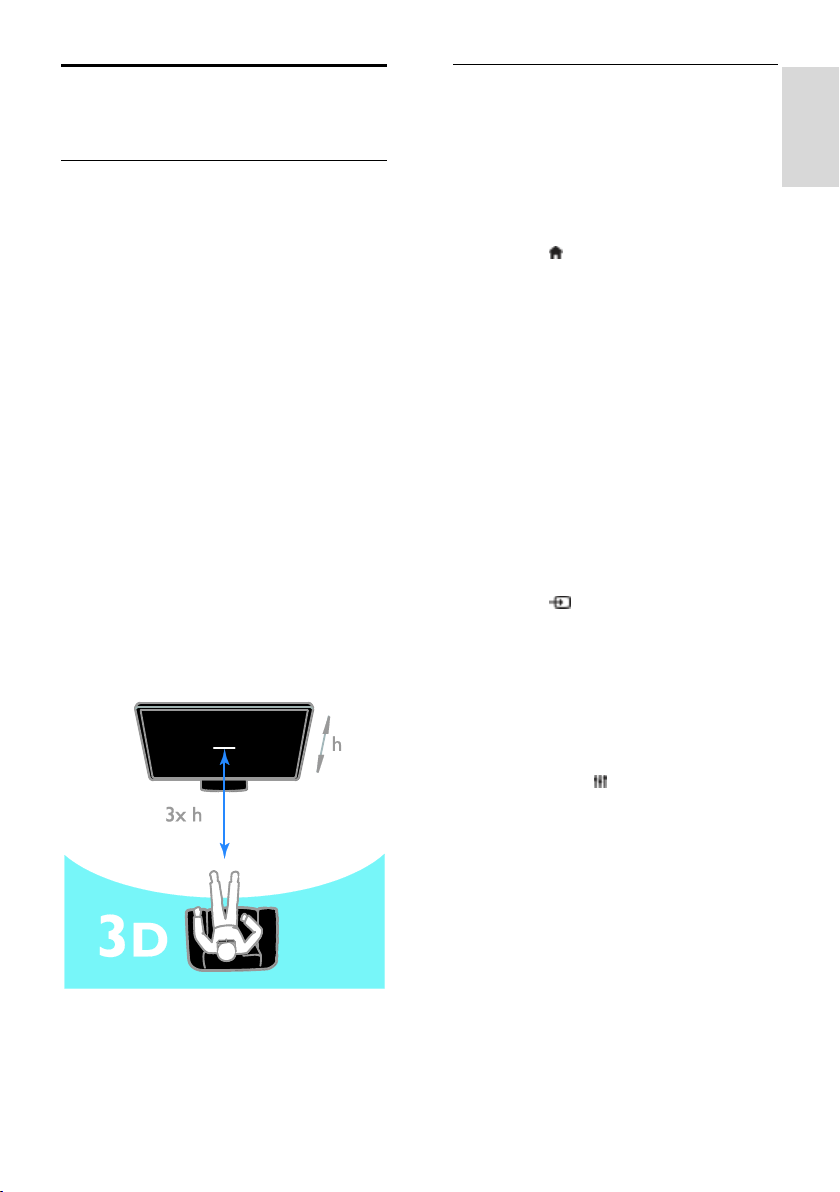
Русский
Просмотр контента в формате 3D
Что требуется
Только для PFL43x8.
Данная модель — 3D-ТВ. Перед
просмотром видео в формате 3D
прочтите предупреждение о вреде для
здоровья в разделе Важная информация
> 3D: предупреждение о вреде для
здоровья (Страница 5).
Для просмотра видео в формате 3D на
этом телевизоре понадобятся активные
очки 3D Philips PTA508 или PTA518
(продаются отдельно).
Примечание.
При использовании 3D-очков других
производителей эффект 3D может
ухудшиться или не проявиться.
Некоторые форматы 3D не
поддерживаются.
При просмотре 3D-контента при
флуоресцентном или светодиодном
освещении вы можете заметить
мерцание освещения. Если
наблюдается мерцание, отключите
освещение.
Начало просмотра видео в формате
3D
Автоматическое включение режима 3D
Телевизор обнаруживает доступный
3D-сигнал и предлагает надеть 3D-очки,
чтобы начать просмотр. Настройка
отклика телевизора при обнаружении
3D-сигнала:
1. Нажмите .
2. Выберите [Установка] > [Настройки
телевизора] > [3D] > [Включить режим
3D].
3. Выберите параметр, затем нажмите
OK.
[Aвтo]: телевизор автоматически
переключается в режим 3D.
[Только уведомление]: телевизор
сначала отображает уведомление.
[Никогда]: без уведомления.
Выбор источника видео в формате 3D
В случае 3D-дисков:
1. Поместите диск в проигрыватель для
дисков 3D Blu-ray, подключенный к
разъему HDMI телевизора.
2. Нажмите SOURCE, затем выберите
проигрыватель дисков 3D Blu-ray.
В случае телепередач в формате 3D:
1. Выберите [Просмотр тел.], затем
переключитесь на ТВ-канал, передающий
3D-контент.
Примечание.
Чтобы вернуться в режим просмотра
2D, нажмите OPTIONS. Выберите
[Изображение и звук] > [Настройки
3D] > [2D].
Если переключиться на другой канал
или подключенное устройство,
телевизор перейдет в режим 2D.
Для получения максимального
3D-эффекта при просмотре 3D-передач:
Сядьте на расстоянии, как минимум
втрое превышающем высоту (h)
экрана телевизора. Не садитесь на
расстоянии, превышающем 6 м.
RU 21
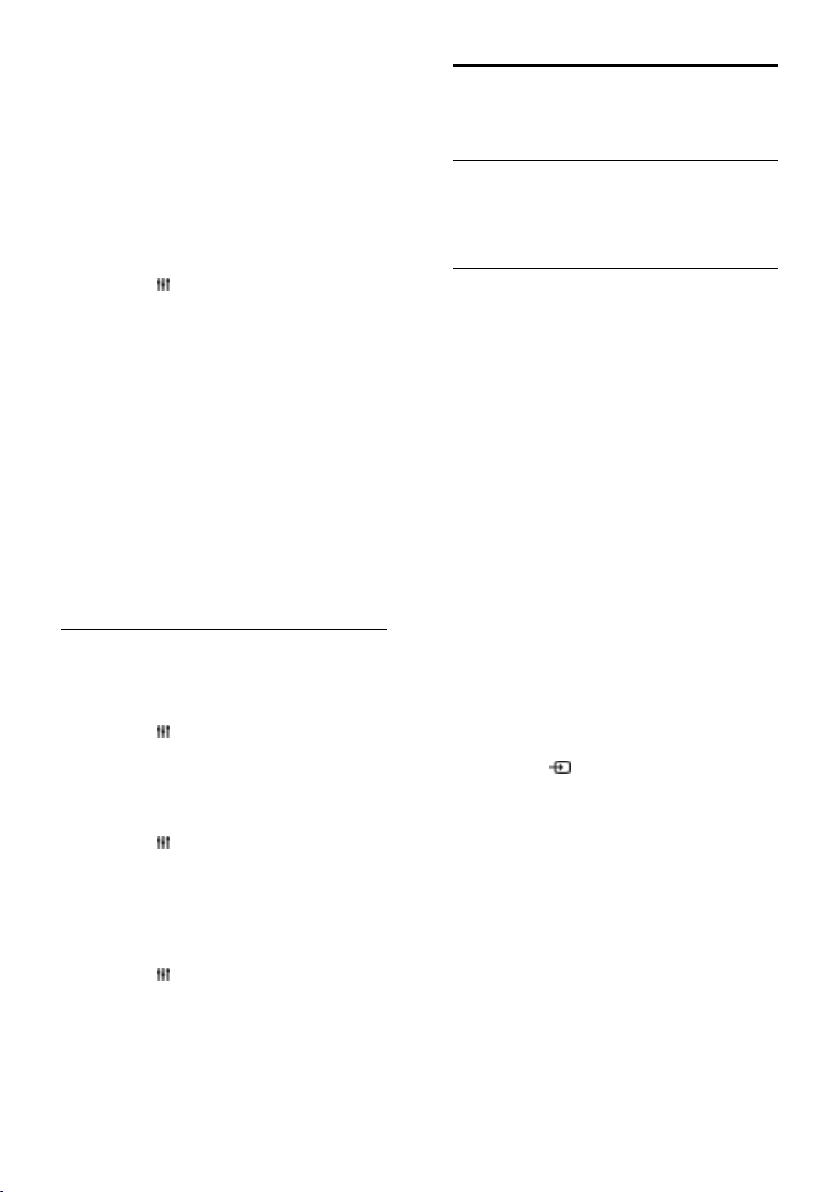
Выбор входного формата 3D
Телевизор обнаруживает доступный
3D-сигнал и предлагает надеть 3D-очки,
чтобы начать просмотр. Если телевизор
не может обнаружить 3D-сигнал из-за
отсутствия метки 3D-сигнала, он
отображает перекрывающиеся
изображения.
Для переключения перекрывающихся
изображений в 3D измените формат 3D.
1. Нажмите OPTIONS.
2. Нажмите [Изображение и звук] >
[Настройки 3D].
3. Выберите настройку, затем нажмите
OK.
[3D - рядом]: выберите, если
телевизор показывает изображения,
перекрывающиеся по вертикали.
[3D - верх/низ]: выберите, если
телевизор показывает изображения,
перекрывающиеся по горизонтали.
[3D - верх/низ перевернутый] или
[3D - рядом перевернутый]:
выберите, если телевизор показывает
искаженное изображение, например,
если фон кажется ближе к вам.
Преобразование 2D в 3D
Любую 2D-передачу можно
преобразовать для просмотра в формате
3D.
1. Нажмите OPTIONS.
2. Выберите [Изображение и звук] >
[Настройки 3D] > [Преобразование 2D в
3D].
Настройка глубины 3D:
1. Нажмите OPTIONS.
2. Нажмите [Изображение и звук] >
[Эффект 3D].
3. Выберите параметр, затем нажмите
OK.
Отключение преобразования 2D в 3D:
1. Нажмите OPTIONS.
2. Выберите [Изображение и звук] >
[Настройки 3D] > [2D] , затем нажмите
OK.
Примечание. При переключении на
другое действие преобразование будет
остановлено.
Воспроизведение файлов мультимедиа
Возможные действия
На телевизоре можно воспроизводить
видеозаписи, фотографии и музыку с
подключенного USB-устройства.
Воспроизведение файлов с USB-устройства
При наличии фотографий, видеороликов
или музыкальных файлов на устройстве
USB их можно воспроизвести на
телевизоре.
Предупреждение.
Компания TP Vision не несет
ответственности в случае
несовместимости диска USB с
телевизором, а также за
повреждение или потерю данных в
накопителе.
Не перегружайте порт USB. В случае
подключения USB-устройства
хранения, потребляющего больше
500 мА, убедитесь, что оно
подключено к своему внешнему
источнику питания.
Просмотр USB-устройства
1. Подключите USB-устройство к
USB-разъему телевизора.
2. Нажмите SOURCE, выберите[USB],
а затем нажмите OK.
3. Выберите файл в обозревателе
содержимого, затем нажмите OK, чтобы
начать воспроизведение.
4. Нажмите Кнопки воспроизведения для
управления воспроизведением.
5. Дополнительно: для выбора другого
USB-устройства выберите [Устройство
USB] в нижней части экрана телевизора.
Советы.
Выберите верхнюю панель для
фильтрации файлов по типу.
Выберите [Сортировать] для
упорядочения файлов по имени, дате
или другим полям.
RU 22

Русский
Параметры воспроизведения
Просмотр видео
1. Выберите на верхней панели.
2. Выберите видео, затем нажмите OK.
3. Дополнительно: для воспроизведения
всех видео в папке выберите видео, затем
нажмите [Воспроизв. все].
Чтобы перейти к следующему или
предыдущему видео, нажмите CH+
или CH -.
Для приостановки воспроизведения
слайд-шоу нажмите кнопку паузы
OK.
Для возобновления воспроизведения
нажмите кнопку OK еще раз.
Чтобы перемотать вперед или назад
на 10 секунд, нажмите или .
Для перемотки вперед или назад
нажмите или . Нажимайте
кнопку, чтобы переключиться между
различными скоростями.
Чтобы остановить видео, нажмите .
Параметры видео
При воспроизведении видео нажмите
OPTIONS, затем OK для выбора
одного из вариантов:
[Субтитры]: выбор доступных
параметров субтитров.
[Язык субтитров]: если доступно,
выберите язык субтитров.
[Набор символов]: выбор
правильного набора символов для
субтитров.
[Язык аудио]: выбор языка
воспроизведения.
[Повторить]: выберите [Повторить]
для постоянного воспроизведения
видеофайла или [Воспр. один раз]
для его однократного
воспроизведения.
[Медиасервер]: при
воспроизведении контента с
медиасервера можно выбрать другой
медиасервер.
[Произвольный порядок
вкл.]/[Произвольный порядок выкл.]:
включение или выключение
воспроизведения видеофайлов в
случайном порядке.
[DivX® VOD]: отображение кодов
регистрации и отмены регистрации
для этого ТВ.
Примечание.
Для просмотра сведений об этом видео
(например, положении воспроизведения,
длительности, названия или даты)
выберите видео и нажмите INFO.
Чтобы скрыть эти сведения, снова
нажмите INFO.
Прослушивание музыки
1. Выберите на верхней панели.
2. Выберите дорожку и нажмите OK.
3. Дополнительно: для воспроизведения
всех дорожек в папке выберите дорожку,
затем нажмите [Воспроизв. все].
Чтобы перейти к следующей или
предыдущей дорожке, нажмите CH+
или CH -.
Для приостановки воспроизведения
дорожки нажмите OK.
Для возобновления воспроизведения
нажмите кнопку OK еще раз.
Чтобы перемотать вперед или назад
на 10 секунд, нажмите или .
Для перемотки вперед или назад
нажмите или . Нажимайте
кнопку, чтобы переключиться между
различными скоростями.
Чтобы остановить музыку, нажмите
.
RU 23

Параметры музыки
При воспроизведении музыки
OPTIONS, затем OK для выбора
одного из вариантов:
[Повторить]: выберите [Повторить]
для воспроизведения дорожки или
альбома неоднократно, или
выберите, [Воспр. один раз] чтобы
воспроизвести дорожку один раз.
[Медиасервер]: при
воспроизведении контента с
медиасервера можно выбрать другой
медиасервер.
[Произвольный порядок
вкл.]/[Произвольный порядок выкл.]:
включение или выключение
воспроизведения дорожек в
случайном порядке.
Примечание.
Чтобы просмотреть сведения о
композиции (например, ее название,
исполнитель или продолжительность),
выберите композицию и нажмите
INFO.
Чтобы скрыть эти сведения, снова
нажмите INFO.
Просмотр фотографий
1. Выберите на верхней панели.
2. Выберите эскиз фотографии и нажмите
OK.
Запуск слайд-шоу
При наличии в папке нескольких
фотографий выберите фотографию, затем
[Слайд-шоу].
Чтобы перейти к следующей или
предыдущей фотографии, нажмите
CH+ или CH -.
Чтобы остановить слайд-шоу или
закрыть фотографию нажмите
LIST или .
Параметры слайд-шоу
При воспроизведении слайд-шоу нажмите
OPTIONS, затем нажмите OK для
выбора параметра:
[Произвольный порядок
выкл.]/[Произвольный порядок вкл.]:
включение или выключение
отображение изображений в режиме
слайд-шоу в случайном порядке.
[Повторить]: выберите [Повторить]
для многократного просмотра
слайд-шоу или [Воспр. один раз] для
просмотра только один раз.
[Время слайд-шоу]: выбор времени
отображения каждой фотографии в
слайд-шоу.
[Переход слайд-шоу]: выбор
перехода от одной фотографии к
другой.
[Медиасервер]: при
воспроизведении контента с
медиасервера можно выбрать другой
медиасервер.
RU 24
